Peugeot Expert 2019 Návod k obsluze (in Czech)
Manufacturer: PEUGEOT, Model Year: 2019, Model line: Expert, Model: Peugeot Expert 2019Pages: 324, velikost PDF: 12.09 MB
Page 291 of 324
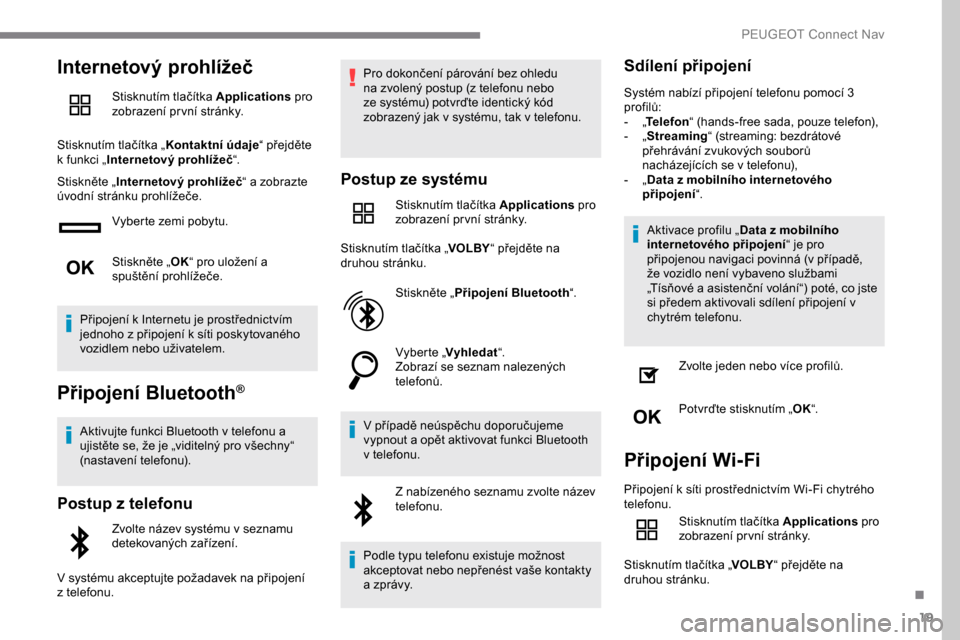
19
Internetový prohlížeč
Stisknutím tlačítka Applications pro
zobrazení pr vní stránky.
Stisknutím tlačítka „ Kontaktní údaje“ přejděte
k
funkci „ Internetový prohlížeč “.
Stiskněte „ Internetový prohlížeč “ a
zobrazte
úvodní stránku prohlížeče.
Vyberte zemi pobytu.
Stiskněte „ OK“ pro uložení a
spuštění prohlížeče.
Připojení k Internetu je prostřednictvím
jednoho z připojení k síti poskytovaného
vozidlem nebo uživatelem.
Připojení Bluetooth®
Aktivujte funkci Bluetooth v telefonu a
u jistěte se, že je „viditelný pro všechny“
(nastavení telefonu).
Postup z telefonu
Zvolte název systému v seznamu
d etekovaných zařízení.
V
systému akceptujte požadavek na připojení
z telefonu. Pro dokončení párování bez ohledu
na zvolený postup (z telefonu nebo
ze systému) potvrďte identický kód
zobrazený jak v
systému, tak v telefonu.
Postup ze systému
Stisknutím tlačítka Applications
pro
zobrazení pr vní stránky.
Stisknutím tlačítka „ VOLBY“ přejděte na
druhou stránku.
Stiskněte „ Připojení Bluetooth “.
Vyberte „ Vyhledat “.
Zobrazí se seznam nalezených
telefonů.
V
případě neúspěchu doporučujeme
vypnout a
opět aktivovat funkci Bluetooth
v
telefonu. Z
nabízeného seznamu zvolte název
telefonu.
Podle typu telefonu existuje možnost
akceptovat nebo nepřenést vaše kontakty
a zprávy.
Sdílení připojení
Systém nabízí připojení telefonu pomocí 3
profilů:
-
„T
elefon “ (hands-free sada, pouze telefon),
-
„ S
treaming “ (streaming: bezdrátové
přehrávání zvukových souborů
nacházejících se v
telefonu),
-
„ D
ata z mobilního internetového
připojení “.
Aktivace profilu „ Data z mobilního
internetového připojení “ je pro
připojenou navigaci povinná (v případě,
že vozidlo není vybaveno službami
„Tísňové a asistenční volání“) poté, co jste
si předem aktivovali sdílení připojení v
chytrém telefonu.
Zvolte jeden nebo více profilů.
Potvrďte stisknutím „ OK“.
Připojení Wi-Fi
Připojení k síti prostřednictvím Wi-Fi chytrého
telefonu.
Stisknutím tlačítka Applications pro
zobrazení pr vní stránky.
Stisknutím tlačítka „ VOLBY“ přejděte na
druhou stránku.
.
PEUGEOT Connect Nav
Page 292 of 324
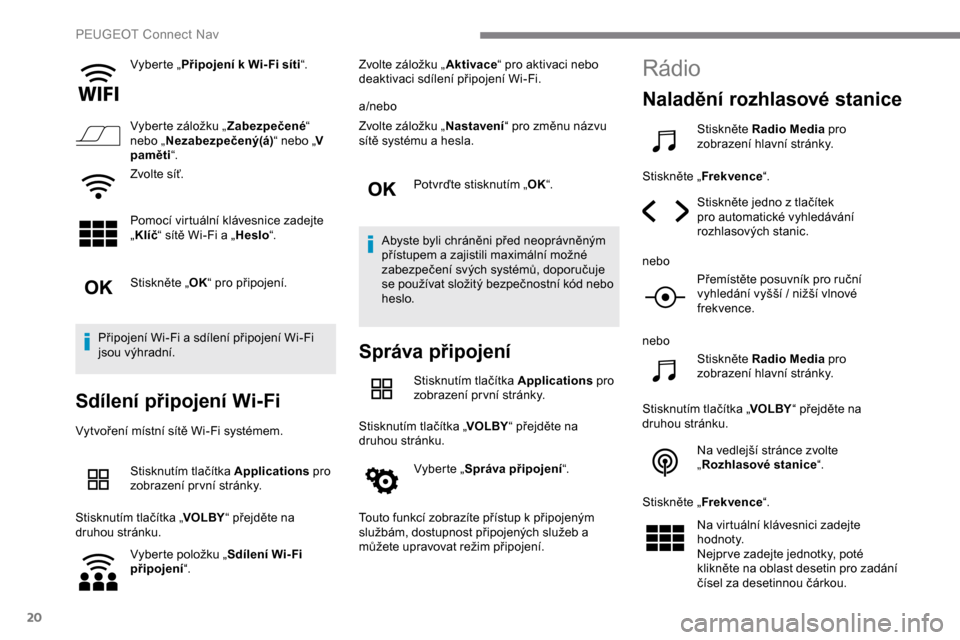
20
Vyberte „Připojení k Wi- Fi síti “.
Vyberte záložku „ Zabezpečené“
nebo „ Nezabezpečený(á) “ nebo „V
paměti “.
Zvolte síť.
Pomocí virtuální klávesnice zadejte
„ Klíč “ sítě Wi-Fi a „ Heslo“.
Stiskněte „ OK“ pro připojení.
Připojení Wi-Fi a sdílení připojení Wi-Fi
jsou výhradní.
Sdílení připojení Wi-Fi
Vytvoření místní sítě Wi-Fi systémem. Stisknutím tlačítka Applications pro
zobrazení pr vní stránky.
Stisknutím tlačítka „ VOLBY“ přejděte na
druhou stránku.
Vyberte položku „ Sdílení Wi- Fi
připojení “. Zvolte záložku „
Aktivace“ pro aktivaci nebo
deaktivaci sdílení připojení Wi-Fi.
a/nebo
Zvolte záložku „ Nastavení“ pro změnu názvu
sítě systému a hesla.
Potvrďte stisknutím „ OK“.
Abyste byli chráněni před neoprávněným
přístupem a zajistili maximální možné
zabezpečení svých systémů, doporučuje
se používat složitý bezpečnostní kód nebo
heslo.
Správa připojení
Stisknutím tlačítka Applications pro
zobrazení pr vní stránky.
Stisknutím tlačítka „ VOLBY“ přejděte na
druhou stránku.
Vyberte „Správa připojení “.
Touto funkcí zobrazíte přístup k připojeným
službám, dostupnost připojených služeb a
můžete upravovat režim připojení.
Rádio
Naladění rozhlasové stanice
Stiskněte Radio Media pro
zobrazení hlavní stránky.
Stiskněte „ Frekvence “.
Stiskněte jedno z tlačítek
pro automatické vyhledávání
rozhlasových stanic.
nebo Přemístěte posuvník pro ruční
vyhledání vyšší / nižší vlnové
frekvence.
nebo Stiskněte Radio Media pro
zobrazení hlavní stránky.
Stisknutím tlačítka „ VOLBY“ přejděte na
druhou stránku.
Na vedlejší stránce zvolte
„Rozhlasové stanice “.
Stiskněte „ Frekvence “.
Na virtuální klávesnici zadejte
hodnoty.
Nejpr ve zadejte jednotky, poté
klikněte na oblast desetin pro zadání
čísel za desetinnou čárkou.
PEUGEOT Connect Nav
Page 293 of 324
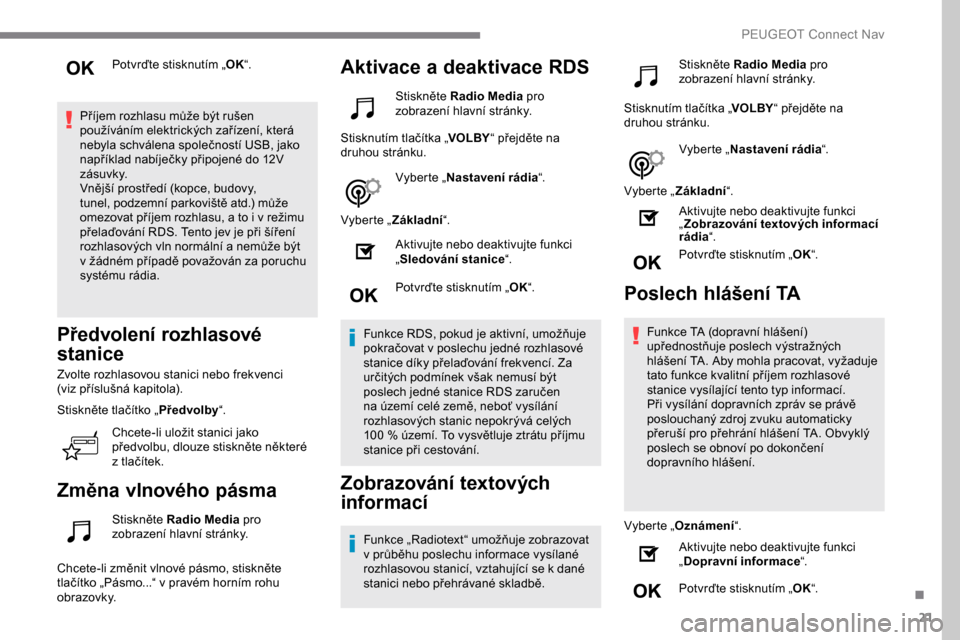
21
Potvrďte stisknutím „OK“.
Příjem rozhlasu může být rušen
používáním elektrických zařízení, která
nebyla schválena společností USB, jako
například nabíječky připojené do 12V
z á su v k y.
Vnější prostředí (kopce, budovy,
tunel, podzemní parkoviště atd.) může
omezovat příjem rozhlasu, a
to i v režimu
přelaďování RDS. Tento jev je při šíření
rozhlasových vln normální a nemůže být
v žádném případě považován za poruchu
systému rádia.
Předvolení rozhlasové
stanice
Zvolte rozhlasovou stanici nebo frekvenci
(viz příslušná kapitola).
Stiskněte tlačítko „ Předvolby“.
Chcete-li uložit stanici jako
předvolbu, dlouze stiskněte některé
z
tlačítek.
Změna vlnového pásma
Stiskněte Radio Media pro
zobrazení hlavní stránky.
Chcete-li změnit vlnové pásmo, stiskněte
tlačítko „Pásmo...“ v
pravém horním rohu
obrazovky.
Aktivace a d eaktivace RDS
Stiskněte Radio Media pro
zobrazení hlavní stránky.
Stisknutím tlačítka „ VOLBY“ přejděte na
druhou stránku.
Vyberte „Nastavení rádia “.
Vyberte „ Základní“.
Aktivujte nebo deaktivujte funkci
„ Sledování stanice “.
Potvrďte stisknutím „ OK“.
Funkce RDS, pokud je aktivní, umožňuje
pokračovat v poslechu jedné rozhlasové
stanice díky přelaďování frekvencí. Za
určitých podmínek však nemusí být
poslech jedné stanice RDS zaručen
na území celé země, neboť vysílání
rozhlasových stanic nepokrývá celých
100
% území. To vysvětluje ztrátu příjmu
stanice při cestování.
Zobrazování textových
informací
Funkce „Radiotext“ umožňuje zobrazovat
v průběhu poslechu informace vysílané
rozhlasovou stanicí, vztahující se k dané
stanici nebo přehrávané skladbě. Stiskněte Radio Media
pro
zobrazení hlavní stránky.
Stisknutím tlačítka „ VOLBY“ přejděte na
druhou stránku.
Vyberte „Nastavení rádia “.
Vyberte „ Základní“.
Aktivujte nebo deaktivujte funkci
„ Zobrazování textových informací
rádia “.
Potvrďte stisknutím „ OK“.
Poslech hlášení TA
Funkce TA (dopravní hlášení)
upřednostňuje poslech výstražných
hlášení TA. Aby mohla pracovat, vyžaduje
tato funkce kvalitní příjem rozhlasové
stanice vysílající tento typ informací.
Při vysílání dopravních zpráv se právě
poslouchaný zdroj zvuku automaticky
přeruší pro přehrání hlášení TA. Obvyklý
poslech se obnoví po dokončení
dopravního hlášení.
Vyberte „ Oznámení “.
Aktivujte nebo deaktivujte funkci
„ Dopravní informace “.
Potvrďte stisknutím „ OK“.
.
PEUGEOT Connect Nav
Page 294 of 324
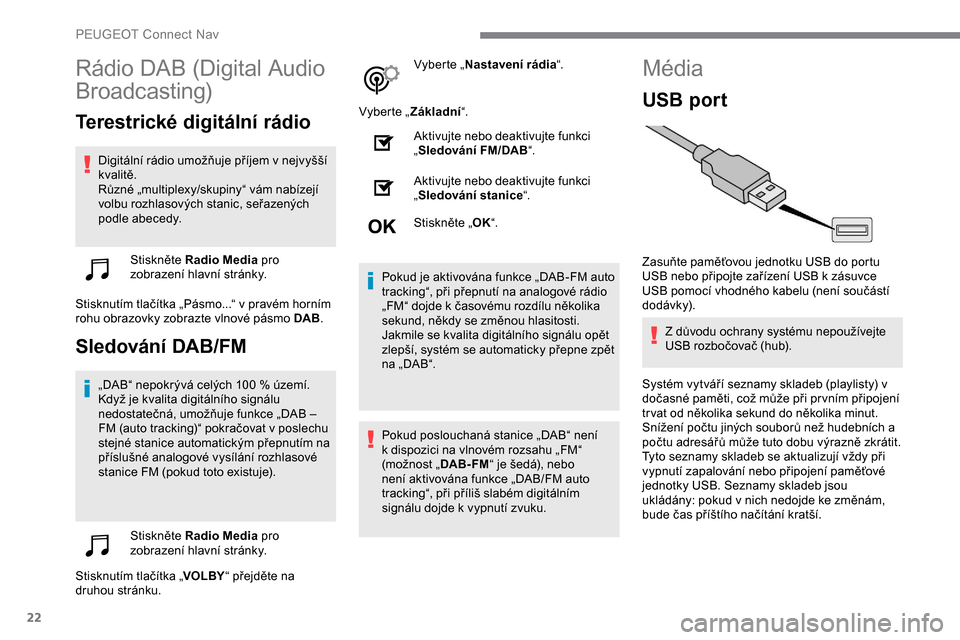
22
Rádio DAB (Digital Audio
Broadcasting)
Terestrické digitální rádio
Digitální rádio umožňuje příjem v nejvyšší
k valitě.
Různé „multiplexy/skupiny“ vám nabízejí
volbu rozhlasových stanic, seřazených
podle abecedy.
Stiskněte Radio Media pro
zobrazení hlavní stránky.
Stisknutím tlačítka „Pásmo...“ v
pravém horním
rohu obrazovky zobrazte vlnové pásmo DAB .
Sledování DAB/FM
„DAB“ nepokrývá celých 100 % území.
K dyž je kvalita digitálního signálu
nedostatečná, umožňuje funkce „DAB –
FM (auto tracking)“ pokračovat v poslechu
stejné stanice automatickým přepnutím na
příslušné analogové vysílání rozhlasové
stanice FM (pokud toto existuje).
Stiskněte Radio Media pro
zobrazení hlavní stránky.
Stisknutím tlačítka „ VOLBY“ přejděte na
druhou stránku. Vyberte „
Nastavení rádia “.
Vyberte „ Základní“.
Aktivujte nebo deaktivujte funkci
„ Sledování FM/DAB “.
Aktivujte nebo deaktivujte funkci
„ Sledování stanice “.
Stiskněte „ OK“.
Pokud je aktivována funkce „DAB-FM auto
tracking“, při přepnutí na analogové rádio
„FM“ dojde k časovému rozdílu několika
sekund, někdy se změnou hlasitosti.
Jakmile se kvalita digitálního signálu opět
zlepší, systém se automaticky přepne zpět
na „DAB“.
Pokud poslouchaná stanice „DAB“ není
k dispozici na vlnovém rozsahu „FM“
(možnost „ DAB- FM“ je šedá), nebo
není aktivována funkce „DAB/FM auto
tracking“, při příliš slabém digitálním
signálu dojde k vypnutí zvuku.
Média
USB port
Zasuňte paměťovou jednotku USB do portu
USB nebo připojte zařízení USB k zásuvce
USB pomocí vhodného kabelu (není součástí
dodávk y).
Z důvodu ochrany systému nepoužívejte
USB rozbočovač (hub).
Systém vytváří seznamy skladeb (playlisty) v
dočasné paměti, což může při pr vním připojení
tr vat od několika sekund do několika minut.
Snížení počtu jiných souborů než hudebních a
počtu adresářů může tuto dobu výrazně zkrátit.
Tyto seznamy skladeb se aktualizují vždy při
vypnutí zapalování nebo připojení paměťové
jednotky USB. Seznamy skladeb jsou
ukládány: pokud v
nich nedojde ke změnám,
bude čas příštího načítání kratší.
PEUGEOT Connect Nav
Page 295 of 324
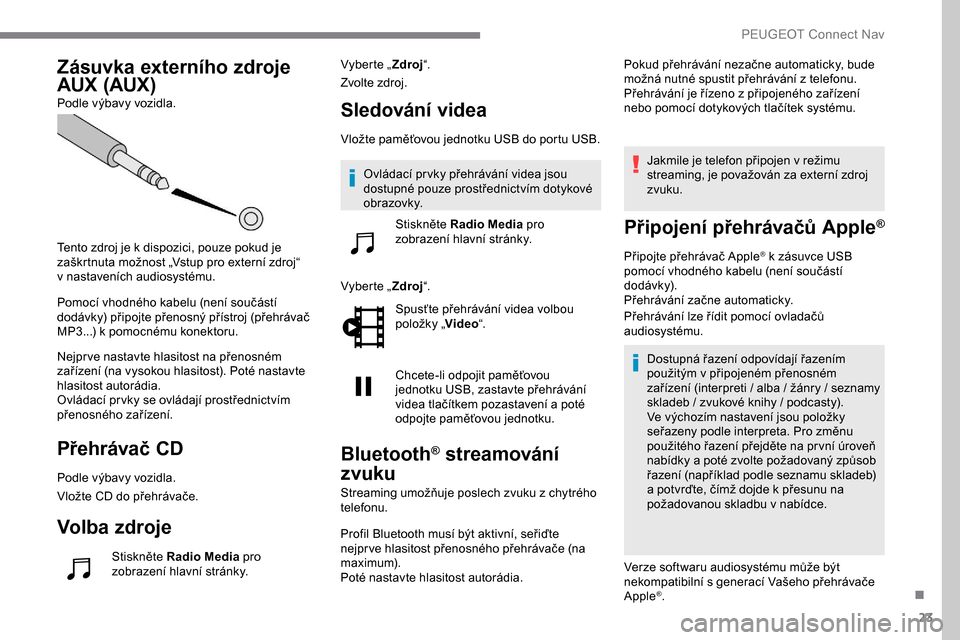
23
Zásuvka externího zdroje
AUX (AUX)
Podle výbavy vozidla.
Tento zdroj je k dispozici, pouze pokud je
zaškrtnuta možnost „Vstup pro externí zdroj“
v
nastaveních audiosystému.
Pomocí vhodného kabelu (není součástí
dodávky) připojte přenosný přístroj (přehrávač
MP3...) k
pomocnému konektoru.
Nejpr ve nastavte hlasitost na přenosném
zařízení (na vysokou hlasitost). Poté nastavte
hlasitost autorádia.
Ovládací pr vky se ovládají prostřednictvím
přenosného zařízení.
Přehrávač CD
Podle výbavy vozidla.
Vložte CD do přehrávače.
Volba zdroje
Stiskněte Radio Media pro
zobrazení hlavní stránky. Vyberte „
Zdroj“.
Zvolte zdroj.
Sledování videa
Vložte paměťovou jednotku USB do portu USB.
Vyberte „ Zdroj“.
Spusťte přehrávání videa volbou
položky „ Video“.
Chcete-li odpojit paměťovou
jednotku USB, zastavte přehrávání
videa tlačítkem pozastavení a
poté
odpojte paměťovou jednotku.
Bluetooth® streamování
zvuku
Streaming umožňuje poslech zvuku z chytrého
telefonu.
Profil Bluetooth musí být aktivní, seřiďte
nejpr ve hlasitost přenosného přehrávače (na
maximum).
Poté nastavte hlasitost autorádia. Pokud přehrávání nezačne automaticky, bude
možná nutné spustit přehrávání z telefonu.
Přehrávání je řízeno z připojeného zařízení
nebo pomocí dotykových tlačítek systému.
Jakmile je telefon připojen v režimu
streaming, je považován za externí zdroj
zvuku.
Připojení přehrávačů Apple®
Připojte přehrávač Apple® k zásuvce USB
pomocí vhodného kabelu (není součástí
dodávk y).
Přehrávání začne automaticky.
Přehrávání lze řídit pomocí ovladačů
audiosystému.
Dostupná řazení odpovídají řazením
použitým v připojeném přenosném
zařízení (interpreti / alba / žánry / seznamy
skladeb / zvukové knihy / podcasty).
Ve výchozím nastavení jsou položky
seřazeny podle interpreta. Pro změnu
použitého řazení přejděte na pr vní úroveň
nabídky a
poté zvolte požadovaný způsob
řazení (například podle seznamu skladeb)
a
potvrďte, čímž dojde k přesunu na
požadovanou skladbu v
nab
ídce.
Verze softwaru audiosystému může být
nekompatibilní s generací Vašeho přehrávače
Apple
®.
Ovládací pr vky přehrávání videa jsou
dostupné pouze prostřednictvím dotykové
obrazovky.
Stiskněte Radio Media pro
zobrazení hlavní stránky.
.
PEUGEOT Connect Nav
Page 296 of 324
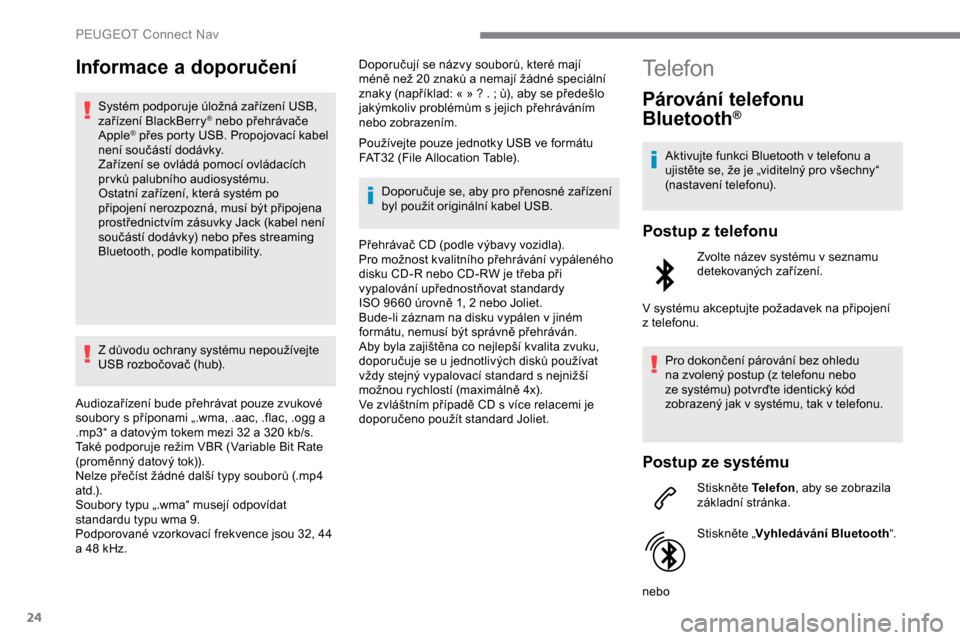
24
Informace a doporučení
Systém podporuje úložná zařízení USB,
zařízení BlackBerry® nebo přehrávače
Apple® přes porty USB. Propojovací kabel
není součástí dodávky.
Zařízení se ovládá pomocí ovládacích
pr vků palubního audiosystému.
Ostatní zařízení, která systém po
připojení nerozpozná, musí být připojena
prostřednictvím zásuvky Jack (kabel není
součástí dodávky) nebo přes streaming
Bluetooth, podle kompatibility.
Z důvodu ochrany systému nepoužívejte
USB rozbočovač (hub).
Audiozařízení bude přehrávat pouze zvukové
soubory s
příponami „.wma, .aac, .flac, .ogg a
.mp3“ a
datovým tokem mezi 32 a 320 kb/s.
Také podporuje režim VBR (Variable Bit Rate
(proměnný datový tok)).
Nelze přečíst žádné další typy souborů (.mp4
atd.).
Soubory typu „.wma“ musejí odpovídat
standardu typu wma 9.
Podporované vzorkovací frekvence jsou 32, 44
a 48 kHz. Doporučují se názvy souborů, které mají
méně než 20 znaků a nemají žádné speciální
znaky (například: « »
? . ; ù), aby se předešlo
jakýmkoliv problémům s jejich přehráváním
nebo zobrazením.
Používejte pouze jednotky USB ve formátu
FAT32 (File Allocation Table).
Doporučuje se, aby pro přenosné zařízení
byl použit originální kabel USB.
Přehrávač CD (podle výbavy vozidla).
Pro možnost kvalitního přehrávání vypáleného
disku CD-R nebo CD-RW je třeba při
vypalování upřednostňovat standardy
ISO
9660 úrovně 1, 2 nebo Joliet.
Bude-li záznam na disku vypálen v jiném
formátu, nemusí být správně přehráván.
Aby byla zajištěna co nejlepší kvalita zvuku,
doporučuje se u jednotlivých disků používat
vždy stejný vypalovací standard s nejnižší
možnou rychlostí (maximálně 4x).
Ve zvláštním případě CD s více relacemi je
doporučeno použít standard Joliet.
Telefon
Párování telefonu
Bluetooth®
Aktivujte funkci Bluetooth v telefonu a
u jistěte se, že je „viditelný pro všechny“
(nastavení telefonu).
Postup z telefonu
Zvolte název systému v seznamu
d etekovaných zařízení.
V
systému akceptujte požadavek na připojení
z telefonu.
Pro dokončení párování bez ohledu
na zvolený postup (z telefonu nebo
ze systému) potvrďte identický kód
zobrazený jak v
systému, tak v telefonu.
Postup ze systému
Stiskněte Telefon, aby se zobrazila
základní stránka.
Stiskněte „ Vyhledávání Bluetooth “.
nebo
PEUGEOT Connect Nav
Page 297 of 324
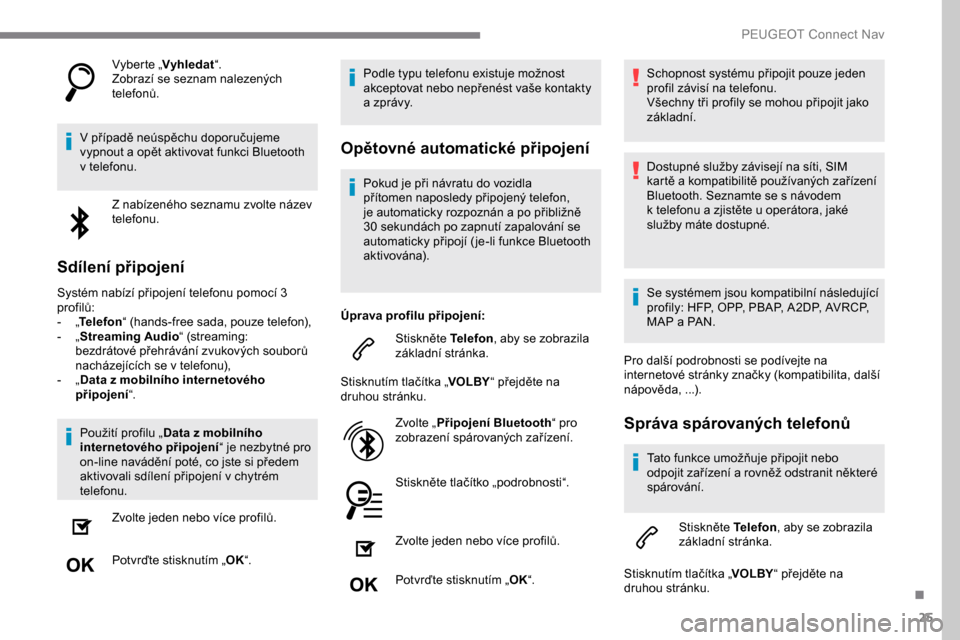
25
Vyberte „Vyhledat “.
Zobrazí se seznam nalezených
telefonů.
V
případě neúspěchu doporučujeme
vypnout a
opět aktivovat funkci Bluetooth
v
telefonu. Z
nabízeného seznamu zvolte název
telefonu.
Sdílení připojení
Systém nabízí připojení telefonu pomocí 3
profilů:
-
„T
elefon “ (hands-free sada, pouze telefon),
-
„ S
treaming Audio “ (streaming:
bezdrátové přehrávání zvukových souborů
nacházejících se v
telefonu),
-
„ D
ata z mobilního internetového
připojení “.
Použití profilu „ Data z mobilního
internetového připojení “ je nezbytné pro
on-line navádění poté, co jste si předem
aktivovali sdílení připojení v chytrém
telefonu.
Zvolte jeden nebo více profilů.
Potvrďte stisknutím „ OK“. Podle typu telefonu existuje možnost
akceptovat nebo nepřenést vaše kontakty
a zprávy.
Opětovné automatické připojení
Pokud je při návratu do vozidla
přítomen naposledy připojený telefon,
je automaticky rozpoznán a
po přibližně
30 sekundách po zapnutí zapalování se
automaticky připojí ( je-li funkce Bluetooth
aktivována).
Úprava profilu připojení: Stiskněte Telefon , aby se zobrazila
základní stránka.
Stisknutím tlačítka „ VOLBY“ přejděte na
druhou stránku.
Zvolte „Připojení Bluetooth “ pro
zobrazení spárovaných zařízení.
Stiskněte tlačítko „podrobnosti“.
Zvolte jeden nebo více profilů.
Potvrďte stisknutím „ OK“. Schopnost systému připojit pouze jeden
profil závisí na telefonu.
Všechny tři profily se mohou připojit jako
základní.
Dostupné služby závisejí na síti, SIM
kartě a kompatibilitě používaných zařízení
Bluetooth. Seznamte se s
návodem
k
telefonu a zjistěte u operátora, jaké
služby máte dostupné.
Se systémem jsou kompatibilní následující
profily: HFP, OPP, PBAP, A 2DP, AVRCP,
MAP a
PAN.
Pro další podrobnosti se podívejte na
internetové stránky značky (kompatibilita, další
nápověda, ...).
Správa spárovaných telefonů
Tato funkce umožňuje připojit nebo
odpojit zařízení a rovněž odstranit některé
spárování.
Stiskněte Telefon , aby se zobrazila
základní stránka.
Stisknutím tlačítka „ VOLBY“ přejděte na
druhou stránku.
.
PEUGEOT Connect Nav
Page 298 of 324
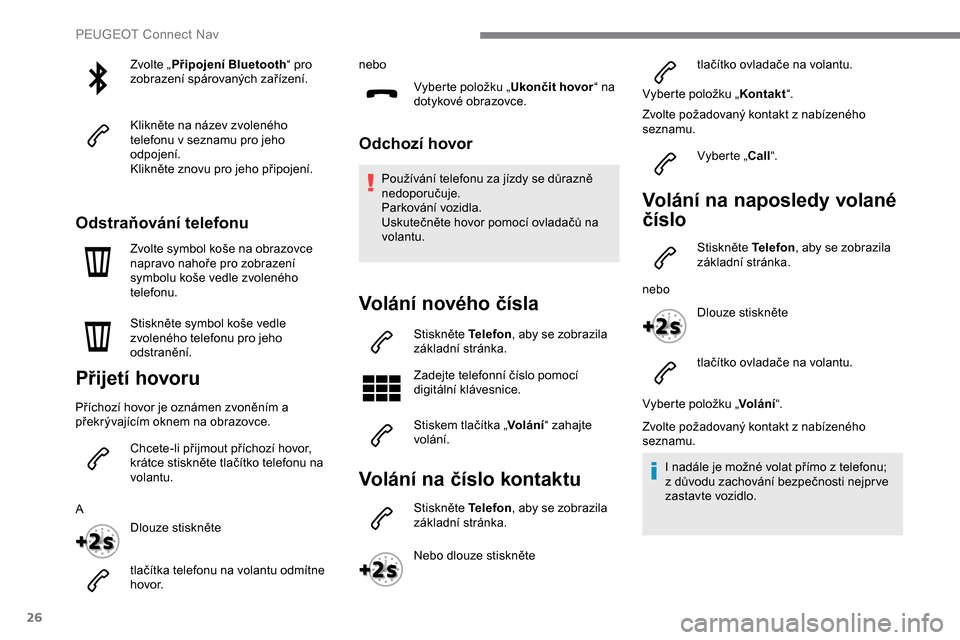
26
Zvolte „Připojení Bluetooth “ pro
zobrazení spárovaných zařízení.
Klikněte na název zvoleného
telefonu v seznamu pro jeho
odpojení.
Klikněte znovu pro jeho připojení.
Odstraňování telefonu
Zvolte symbol koše na obrazovce
napravo nahoře pro zobrazení
symbolu koše vedle zvoleného
telefonu.
Stiskněte symbol koše vedle
zvoleného telefonu pro jeho
odstranění.
Přijetí hovoru
Příchozí hovor je oznámen zvoněním a
překrývajícím oknem na obrazovce.
Chcete-li přijmout příchozí hovor,
krátce stiskněte tlačítko telefonu na
volantu.
A Dlouze stiskněte
tlačítka telefonu na volantu odmítne
h ovo r. nebo
Vyberte položku „ Ukončit hovor“ na
dotykové obrazovce.
Odchozí hovor
Používání telefonu za jízdy se důrazně
nedoporučuje.
Parkování vozidla.
Uskutečněte hovor pomocí ovladačů na
volantu.
Volání nového čísla
Stiskněte Telefon , aby se zobrazila
základní stránka.
Zadejte telefonní číslo pomocí
digitální klávesnice.
Stiskem tlačítka „ Volání“ zahajte
volání.
Volání na číslo kontaktu
Stiskněte Telefon , aby se zobrazila
základní stránka.
Nebo dlouze stiskněte tlačítko ovladače na volantu.
Vyberte položku „ Kontakt“.
Zvolte požadovaný kontakt z nabízeného
seznamu.
Vyberte „Call “.
Volání na naposledy volané
číslo
Stiskněte Telefon , aby se zobrazila
základní stránka.
nebo Dlouze stiskněte
tlačítko ovladače na volantu.
Vyberte položku „ Volání“.
Zvolte požadovaný kontakt z nabízeného
seznamu.
I nadále je možné volat přímo z telefonu;
z důvodu zachování bezpečnosti nejpr ve
zastavte vozidlo.
P
Page 299 of 324
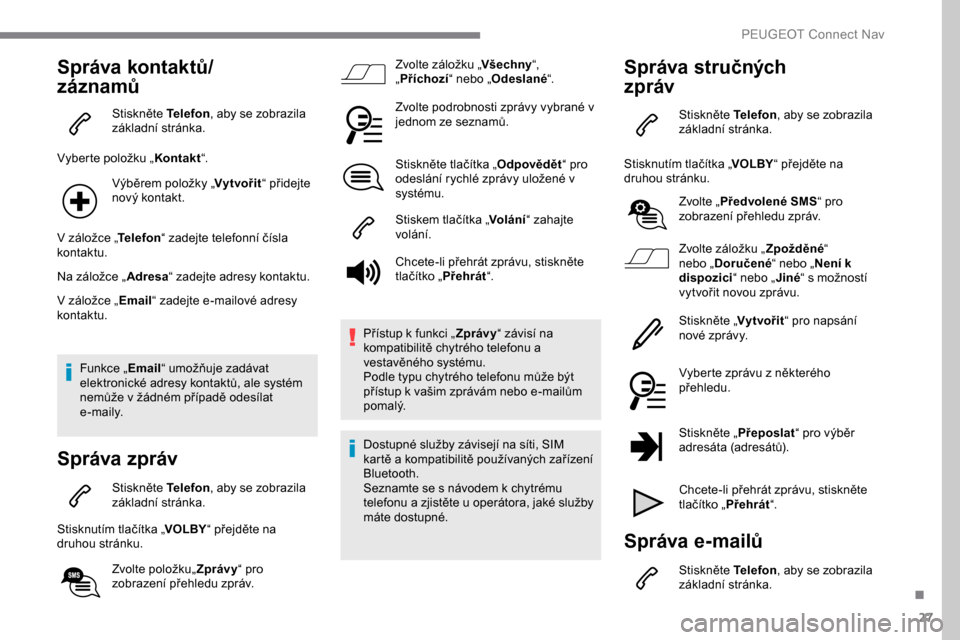
27
Správa kontaktů/
záznamů
Stiskněte Telefon, aby se zobrazila
základní stránka.
Vyberte položku „ Kontakt“.
Výběrem položky „ Vytvořit“ přidejte
nový kontakt.
V záložce „ Telefon“ zadejte telefonní čísla
kontaktu.
Na záložce „ Adresa“ zadejte adresy kontaktu.
V záložce „ Email“ zadejte e-mailové adresy
kontaktu.
Funkce „ Email“ umožňuje zadávat
elektronické adresy kontaktů, ale systém
nemůže v žádném případě odesílat
e-maily.
Správa zpráv
Stiskněte Telefon , aby se zobrazila
základní stránka.
Stisknutím tlačítka „ VOLBY“ přejděte na
druhou stránku.
Zvolte položku„ Zprávy“ pro
zobrazení přehledu zpráv. Zvolte záložku „
Všechny“,
„ Příchozí “ nebo „Odeslané “.
Zvolte podrobnosti zprávy vybrané v
jednom ze seznamů.
Stiskněte tlačítka „ Odpovědět“ pro
odeslání rychlé zprávy uložené v
systému.
Stiskem tlačítka „ Volání“ zahajte
volání.
Chcete-li přehrát zprávu, stiskněte
tlačítko „ Přehrát“.
Přístup k funkci „ Zprávy“ závisí na
kompatibilitě chytrého telefonu a
vestavěného systému.
Podle typu chytrého telefonu může být
přístup k vašim zprávám nebo e-mailům
p o m a l ý.
Dostupné služby závisejí na síti, SIM
kartě a kompatibilitě používaných zařízení
Bluetooth.
Seznamte se s návodem k chytrému
telefonu a
zjistěte u operátora, jaké služby
máte dostupné.
Správa stručných
zpráv
Stiskněte Telefon , aby se zobrazila
základní stránka.
Stisknutím tlačítka „ VOLBY“ přejděte na
druhou stránku.
Zvolte „Předvolené SMS “ pro
zobrazení přehledu zpráv.
Zvolte záložku „ Zpožděné“
nebo „ Doručené “ nebo „Není k
dispozici “ nebo „Jiné“ s možností
vytvořit novou zprávu.
Stiskněte „ Vytvořit“ pro napsání
nové zprávy.
Vyberte zprávu z některého
přehledu.
Stiskněte „ Přeposlat“ pro výběr
adresáta (adresátů).
Chcete-li přehrát zprávu, stiskněte
tlačítko „ Přehrát“.
Správa e-mailů
Stiskněte Telefon , aby se zobrazila
základní stránka.
.
P
Page 300 of 324
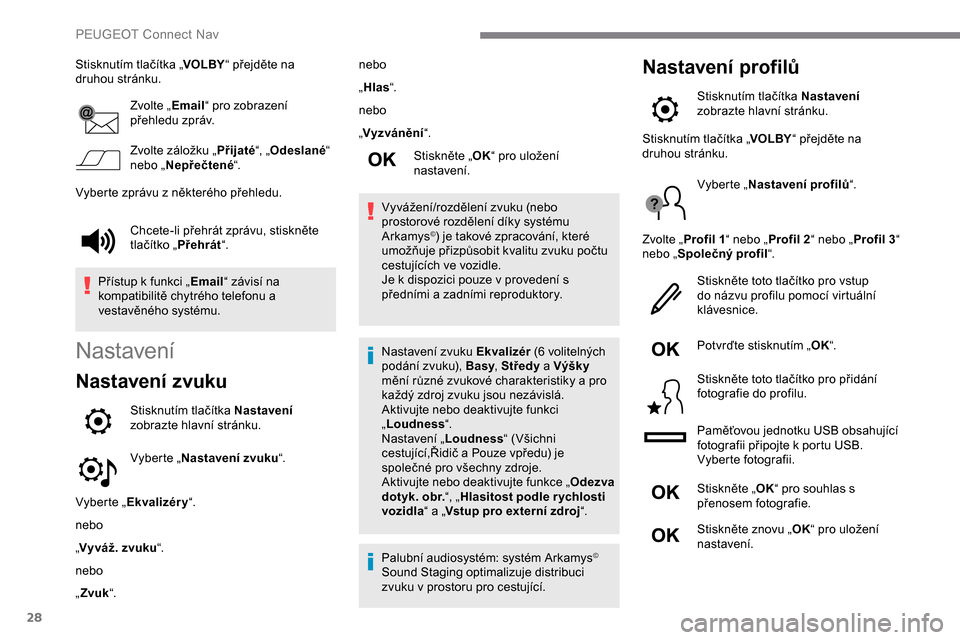
28
Stisknutím tlačítka „VOLBY“ přejděte na
druhou stránku.
Zvolte „Email“ pro zobrazení
přehledu zpráv.
Zvolte záložku „ Přijaté“, „Odeslané “
nebo „ Nepřečtené “.
Vyberte zprávu z některého přehledu.
Nastavení
Nastavení zvuku
Stisknutím tlačítka Nastavení
zobrazte hlavní stránku.
Vyberte „ Nastavení zvuku “.
Vyberte „ Ekvalizér y “.
nebo
„ Vyváž. zvuku “.
nebo
„ Zvuk “. nebo
„
Hlas “.
nebo
„ Vyzvánění “.
Stiskněte „ OK“ pro uložení
nastavení.
Vyvážení/rozdělení zvuku (nebo
prostorové rozdělení díky systému
Arkamys
©) je takové zpracování, které
umožňuje přizpůsobit kvalitu zvuku počtu
cestujících ve vozidle.
Je k dispozici pouze v provedení s
předními a zadními reproduktory.
Nastavení zvuku Ekvalizér (6
volitelných
podání zvuku), Basy , Středy a
Výšky
mění různé zvukové charakteristiky a
pro
každý zdroj zvuku jsou nezávislá.
Aktivujte nebo deaktivujte funkci
„ Loudness “.
Nastavení „ Loudness“ (Všichni
cestující,Řidič a Pouze vpředu) je
společné pro všechny zdroje.
Aktivujte nebo deaktivujte funkce „ Odezva
dotyk. obr. “, „Hlasitost podle r ychlosti
vozidla “ a „Vstup pro externí zdroj “.
Palubní audiosystém: systém Arkamys
©
Sound Staging optimalizuje distribuci
zvuku v
prostoru pro cestující.
Nastavení profilů
Stisknutím tlačítka Nastavení
zobrazte hlavní stránku.
Chcete-li přehrát zprávu, stiskněte
tlačítko „ Přehrát“.
Přístup k funkci „ Email“ závisí na
kompatibilitě chytrého telefonu a
vestavěného systému. Stisknutím tlačítka „
VOLBY“ přejděte na
druhou stránku.
Vyberte „Nastavení profilů “.
Zvolte „ Profil 1 “ nebo „ Profil 2“ nebo „ Profil 3“
nebo „ Společný profil “.
Stiskněte toto tlačítko pro vstup
do názvu profilu pomocí virtuální
klávesnice.
Potvrďte stisknutím „ OK“.
Stiskněte toto tlačítko pro přidání
fotografie do profilu.
Paměťovou jednotku USB obsahující
fotografii připojte k
portu USB.
Vyberte fotografii.
Stiskněte „ OK“ pro souhlas s
přenosem fotografie.
Stiskněte znovu „ OK“ pro uložení
nastavení.
PEUGEOT Connect Nav